লজিটেকের জায়গুলি পিসি নেভিগেশন, গেমিং, ইন্টারনেট যোগাযোগ, ডিজিটাল সঙ্গীত এবং হোম-বিনোদন নিয়ন্ত্রণের জন্য পণ্যগুলিতে বিশেষ জোর দিয়ে বিভিন্ন ধরণের ব্যক্তিগত পেরিফেরিলগুলি (কর্ডলেস এবং কর্ডেড উভয়) দিয়ে থাকে। এরকম একটি পণ্য লজিটেক জি 430 হেডসেট, সাশ্রয়ী মূল্যের ট্যাগ এবং পর্যাপ্ত পারফরম্যান্সের কারণে পণ্যটি প্রচুর ব্যবহারকারীরা পছন্দ করেছিলেন।

লজিটেক জি 430
তবে, সম্প্রতি উইন্ডোজ ১০-এ মাইক্রোফোন নিয়ে আমাদের সমস্যার অনেকগুলি প্রতিবেদন এসেছে মাইক্রোফোনটি সঠিকভাবে প্লাগ ইন করা সত্ত্বেও হার্ডওয়্যারটিতে কোনও সমস্যা না থাকলেও কেবল কাজ করা বন্ধ করে দেয়। এই নিবন্ধে, আমরা আপনাকে এই ত্রুটির কারণগুলি সম্পর্কে অবহিত করব এবং ধাপে ধাপে প্রক্রিয়াগুলি সমাধান করার চেষ্টা করব।
মাইক্রোফোন G403 এ কাজ না করার কারণ কী?
ত্রুটির কারণ নির্দিষ্ট নয় এবং বেশ কয়েকটি সাধারণ কারণে এটি ট্রিগার হতে পারে। তবে কয়েকটি বড় কারণ হ'ল:
- উইন্ডোজ আপডেট: উইন্ডোজ 10 আপডেটের পরে স্বয়ংক্রিয়ভাবে আপনার পরিবর্তন করে নিরাপত্তা নির্দিষ্টকরণ একটি আপডেটের পরে যা কোনও নির্দিষ্ট অ্যাপ্লিকেশনটিকে আপনার মাইক্রোফোনে অ্যাক্সেস করতে নিষেধ করে
- দুর্নীতিগ্রস্ত ড্রাইভার: কখনও কখনও, কোনও বাগ বা আপডেটের কারণে মাইক্রোফোনের ড্রাইভারগুলি দূষিত হয়ে যায় যা সমস্যার কারণ হতে পারে
- দূষিত সফ্টওয়্যার: কিছু ক্ষেত্রে, হেডফোনগুলির সাথে উপস্থিত অফিসিয়াল লজিটেক সফ্টওয়্যারটি সমস্যার কারণ হতে পারে। এটি কোনও দ্বন্দ্ব বা ত্রুটির কারণে দূষিত হতে পারে এবং ডিভাইস কনফিগারেশনে ত্রুটি সৃষ্টি হতে পারে
এখন যেহেতু আপনার সমস্যার প্রকৃতি এবং এর কারণগুলি সম্পর্কে প্রাথমিক ধারণা রয়েছে আমরা তার সমাধানের দিকে এগিয়ে যাব। ডাউনলোড এবং ইনস্টল করার বিষয়টি নিশ্চিত করুন লজিটেক সফটওয়্যার নীচের পদক্ষেপগুলি চালিয়ে যাওয়ার আগে
শুরু করার আগে: হেডসেটের ফিজিকাল বোতাম থেকে মাইক্রোফোন নিঃশব্দ করা হচ্ছে না কিনা তা নিশ্চিত হয়ে নিন। আপনার ইউএসবি পোর্টগুলি স্যুইচ করার চেষ্টা করুন এবং সরাসরি 3.5 মিমি কেবল থেকে মাইক্রোফোনটি সংযুক্ত করার চেষ্টা করুন।
সমাধান 1: ডিভাইস ড্রাইভারদের পুনরায় ইনস্টল করা
আমরা সেটিংস কনফিগার করা শুরু করার আগে, আপনি G403 এর ড্রাইভার পুনরায় ইনস্টল করার চেষ্টা করতে পারেন। এই পদক্ষেপটি নিশ্চিত করবে যে ড্রাইভার এবং আপনার ডিভাইসটি প্লাগ ইন করার ক্ষেত্রে আপনার কোনও সমস্যা নেই, কারণ এমন অনেকগুলি মামলা রয়েছে যেখানে চালকদের কারণে, উইন্ডোজ ডিভাইসটি সনাক্ত করতে বা সনাক্ত করতে অক্ষম।
- ক্লিক করুন শুরু নমুনা
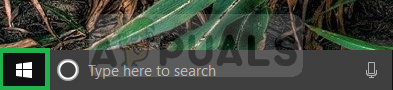
শুরু মেনুতে ক্লিক করা
- সন্ধান করা ডিভাইস ম্যানেজার
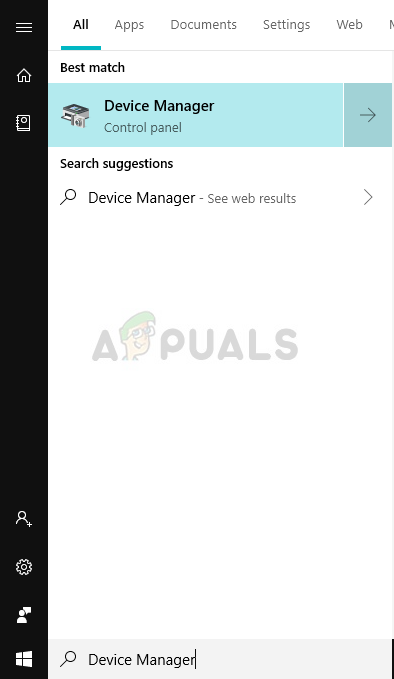
ডিভাইস পরিচালকের জন্য অনুসন্ধান করা হচ্ছে
- আপনি এখন ডিভাইস ম্যানেজারে ক্লিক করুন অডিও ইনপুট এবং আউটপুট ।
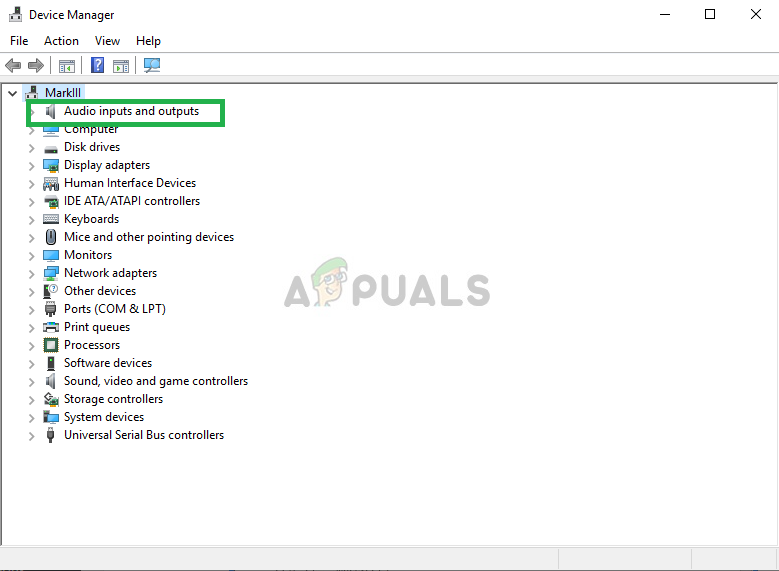
ডিভাইস পরিচালকের অডিও ইনপুট এবং আউটপুটগুলিতে নেভিগেট করা
- তারপরে সঠিক পছন্দ উপরে মাইক্রোফোন এবং নির্বাচন করুন ডিভাইস আনইনস্টল করুন

ব্লু স্নোবল ড্রাইভারগুলি আনইনস্টল করা হচ্ছে
- একইভাবে, নেভিগেট করুন শব্দ, ভিডিও এবং গেমস নিয়ন্ত্রক ।
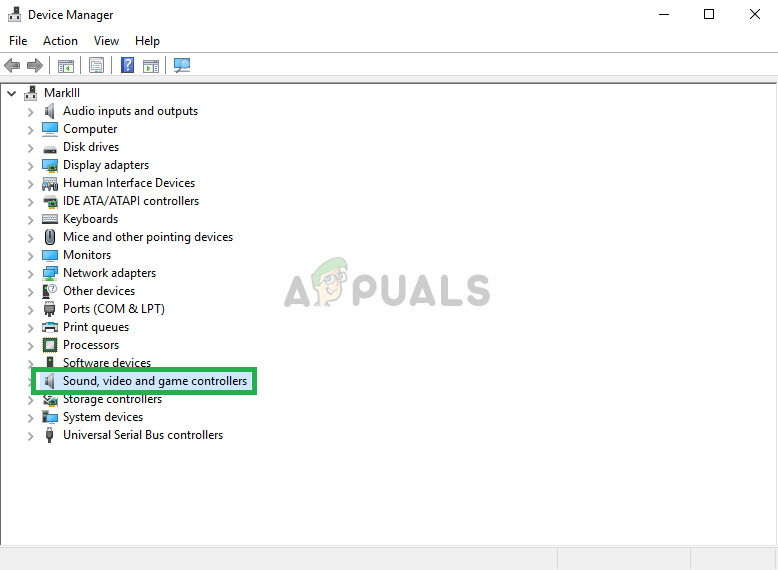
শব্দ, ভিডিও এবং গেম নিয়ন্ত্রকগুলিতে নেভিগেট করা হচ্ছে
- এখন আনইনস্টল করুন দ্য মাইক্রোফোন ড্রাইভার এখান থেকেও।
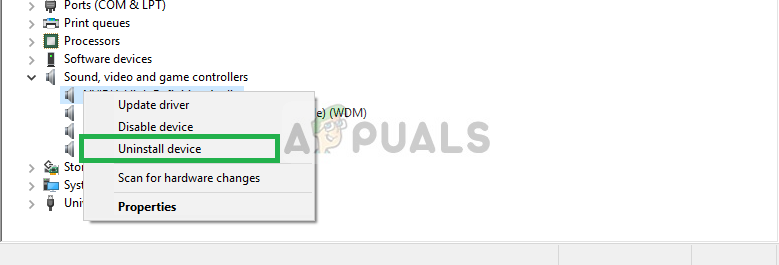
শব্দ, ভিডিও এবং গেম নিয়ন্ত্রকগুলিতে নেভিগেট করা হচ্ছে
- এখন সহজভাবে প্লাগ করা এবং replug দ্য মাইক্রোফোন আপনার কম্পিউটারে এবং উইন্ডোজগুলি এই ড্রাইভারগুলি পুনরায় ইনস্টল করবে যদি আপনার ড্রাইভারগুলির সাথে কোনও সমস্যা থাকে তবে এটি এখন ঠিক করা উচিত।
সমাধান 2: উইন্ডোজ গোপনীয়তা সেটিংস পরিবর্তন করা
উইন্ডোজ 10 এ আপডেট হওয়ার পরে, গোপনীয়তা সেটিংস স্বয়ংক্রিয়ভাবে পরিবর্তিত হয়েছিল এবং কিছু অ্যাপ্লিকেশনগুলিকে মাইক্রোফোন ব্যবহারের অনুমতি দেওয়া হয়নি, কিছু ক্ষেত্রে মাইক্রোফোন পুরোপুরি অক্ষম করা হয়েছিল। আমরা নিম্নলিখিত প্রক্রিয়াতে সেটিংগুলি পরিবর্তন করব।
- ক্লিক করুন শুরু নমুনা এবং ক্লিক করুন সেটিংস আইকন
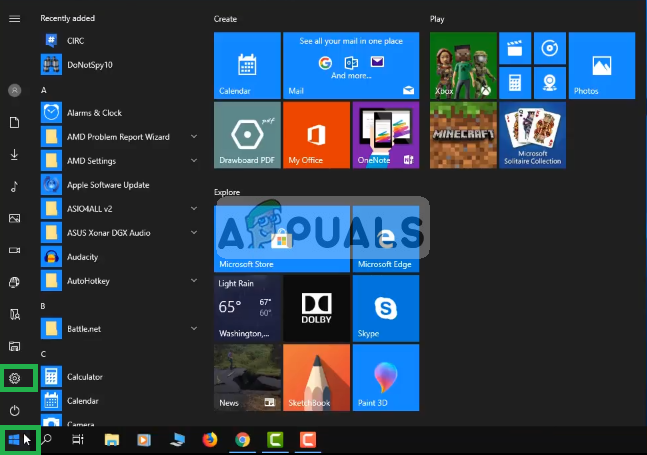
সেটিংসে ক্লিক করা
- সেখান থেকে ক্লিক করুন নিরাপত্তা নির্দিষ্টকরণ ।
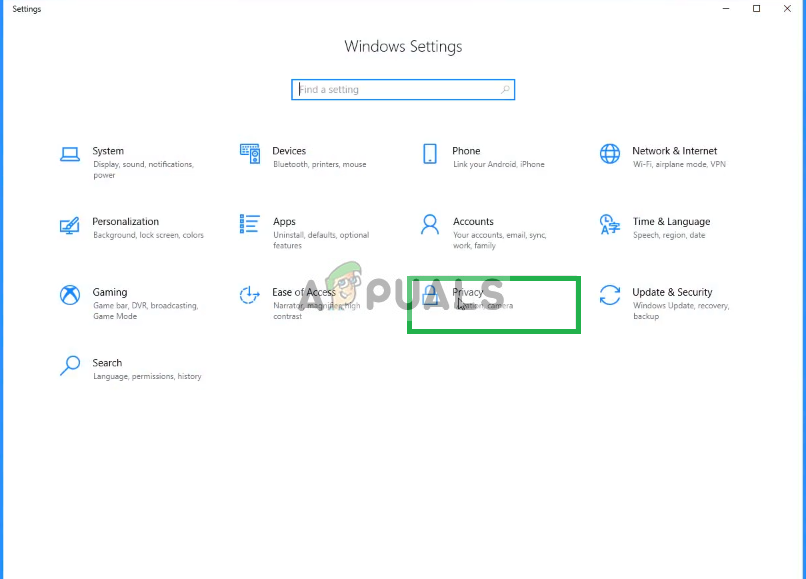
গোপনীয়তা সেটিংস খুলছে
- সেখান থেকে ক্লিক করুন মাইক্রোফোন এবং তারপরে ক্লিক করুন পরিবর্তন ।
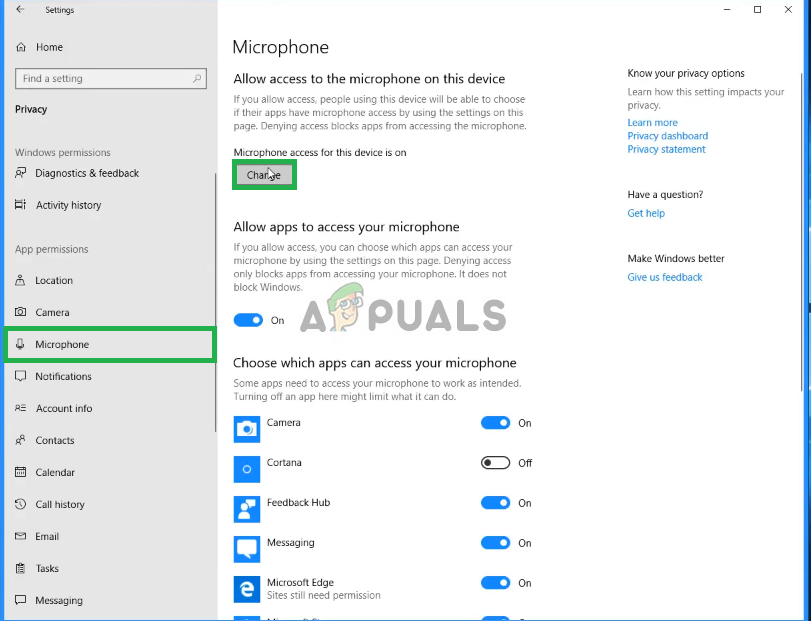
মাইক্রোফোনের গোপনীয়তা সেটিংস পরিবর্তন করা
- তারপরে নিশ্চিত করুন এটি হ'ল সক্ষম
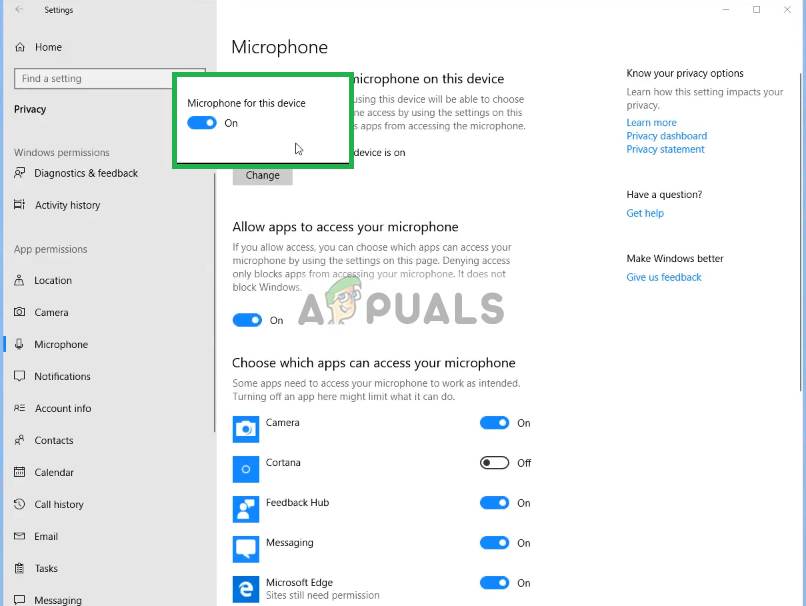
নিশ্চিত করা মাইক্রোফোন সক্ষম করা হয়েছে
- এছাড়াও, আপনি যে অ্যাপ্লিকেশনগুলি ব্যবহার করেন সেগুলিও নিশ্চিত করে নিন অনুমতি থেকে সক্ষম নিচে
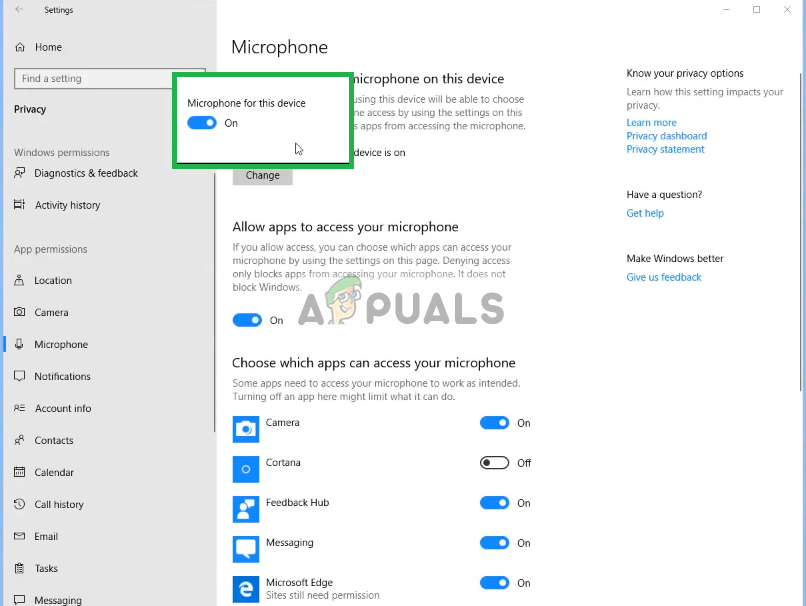
অ্যাপ্লিকেশনগুলির জন্য মাইক্রোফোন ব্যবহারের অনুমতিগুলি পরীক্ষা করা হচ্ছে
যদি বিষয়টি গোপনীয়তার সেটিংসের কারণে হয় তবে এটি এখনই সমাধান করা উচিত।
সমাধান 3: মাইক্রোফোন ড্রাইভার সক্ষম করা
মাইক্রোফোনের জন্য ড্রাইভারগুলি মাঝে মাঝে শব্দ সেটিংসে অক্ষম থাকে তাই এই পদক্ষেপে আমরা মাইক্রোফোন ড্রাইভারগুলি সক্ষম করে আছে কিনা তা নিশ্চিত করব।
- সঠিক পছন্দ উপরে শব্দ আইকন এবং তারপর শব্দ
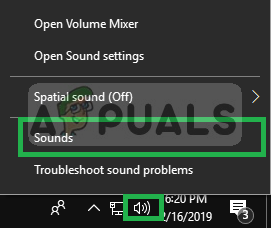
খোলার শব্দ সেটিংস
- সেখান থেকে ক্লিক করুন রেকর্ডিং ট্যাব
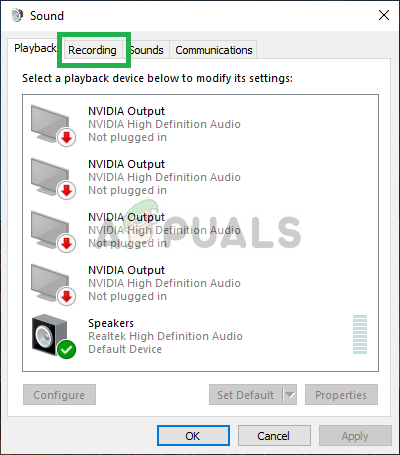
রেকর্ডিং ট্যাবে ক্লিক করা
- এখন সঠিক পছন্দ একটি খালি জায়গায় এবং নিশ্চিত করুন যে উভয় বিকল্প রয়েছে চেক করা হয়েছে
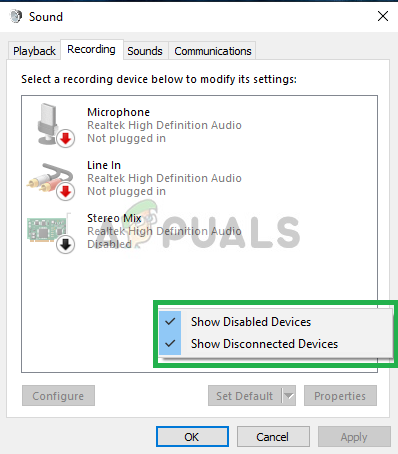
মেকিং উভয় বিকল্প চেক করা হয়
- এখন সঠিক পছন্দ মাইক্রোফোন ড্রাইভার এবং ক্লিক করুন সক্ষম করুন।
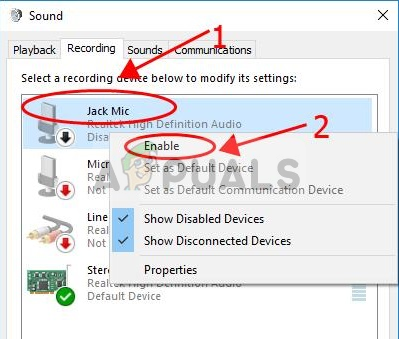
সক্ষম ক্লিক করুন
- এখন আবার সঠিক পছন্দ উপরে মাইক্রোফোন ড্রাইভার এবং ক্লিক করুন সম্পত্তি
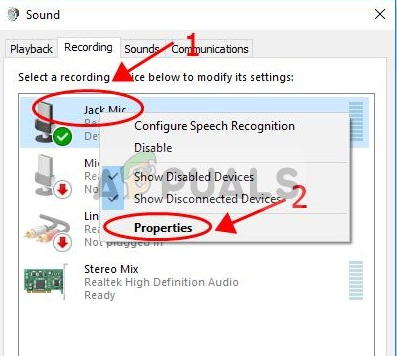
মাইক্রোফোনে ডান-ক্লিক করা এবং বৈশিষ্ট্যগুলিতে বাম-ক্লিক করা
- এখন এখান থেকে ক্লিক চালু স্তর ট্যাব এবং স্লাইডারটি আছে তা নিশ্চিত করুন সর্বাধিক
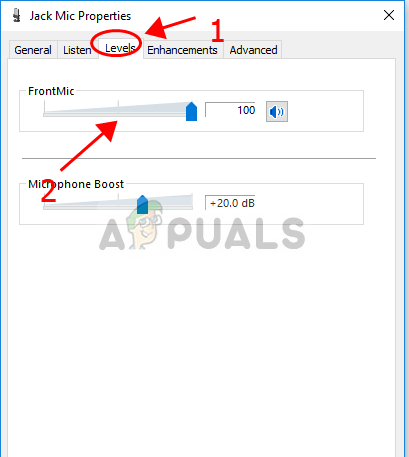
স্তরের ট্যাবে ক্লিক করা এবং স্লাইডারটিকে সর্বোচ্চটিতে টেনে আনতে
এটি ড্রাইভারদের সাথে কোনও সমস্যা বা মাইক্রোফোন সেটিংসের কনফিগারেশনটি সমাধান করা উচিত তবে যদি সমস্যাটি সমাধান না করে তবে এটি আনইনস্টল করুন লজিটেক সফটওয়্যার এবং তাদের অফিসিয়াল ওয়েবসাইট থেকে ডাউনলোড করার পরে এটি পুনরায় ইনস্টল করুন।
2 মিনিট পড়া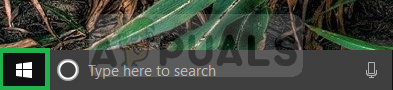
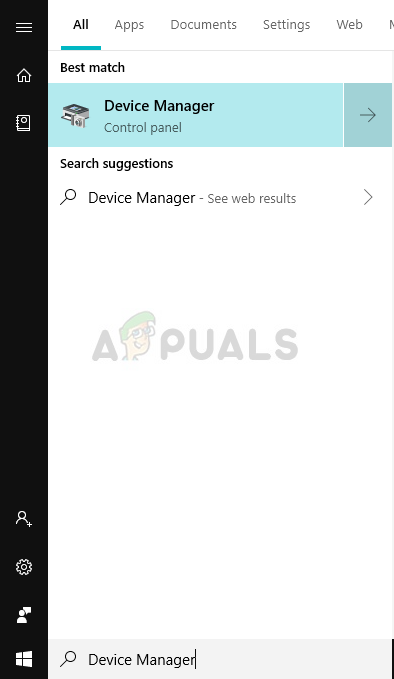
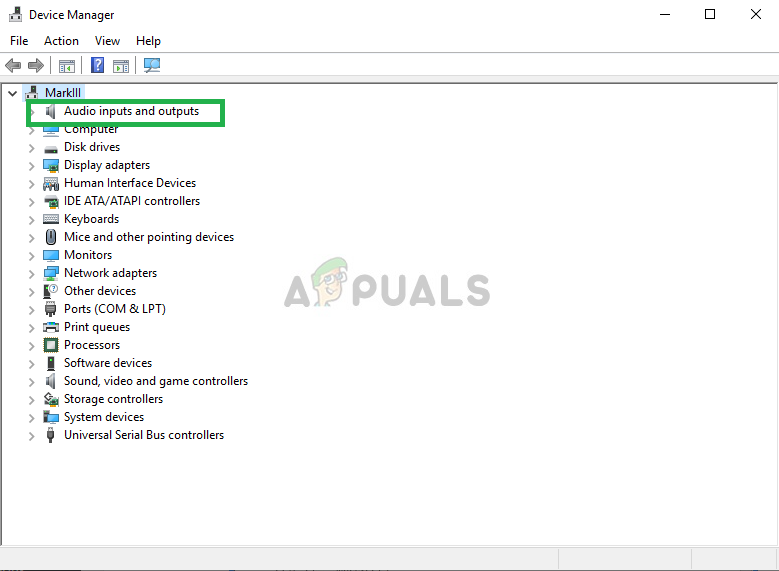

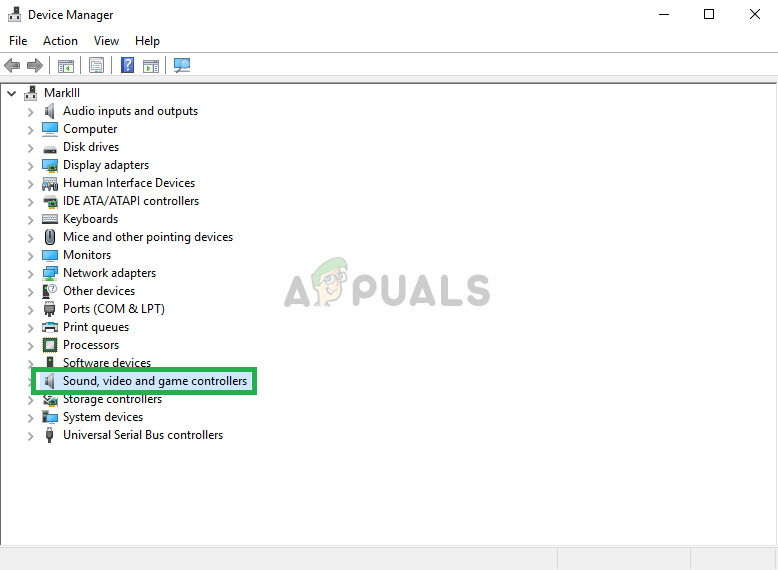
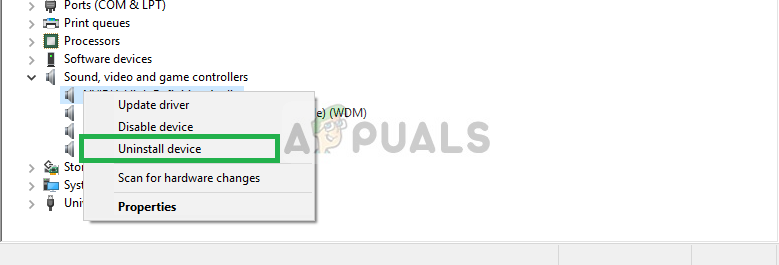
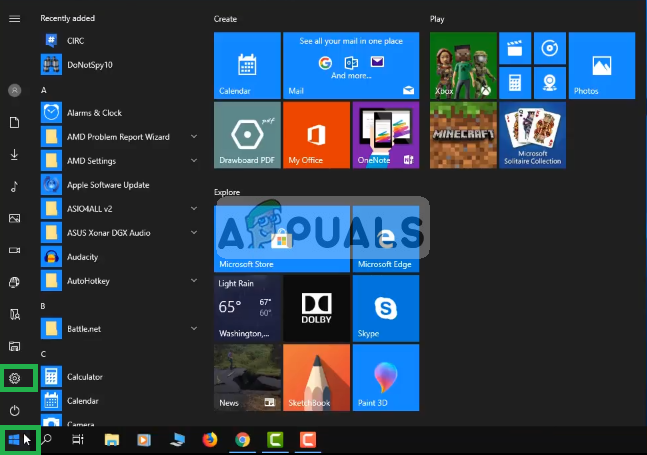
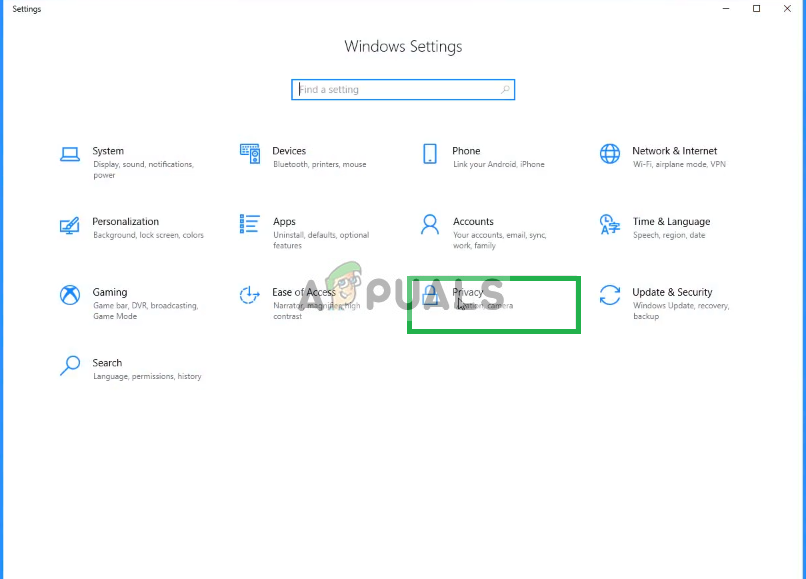
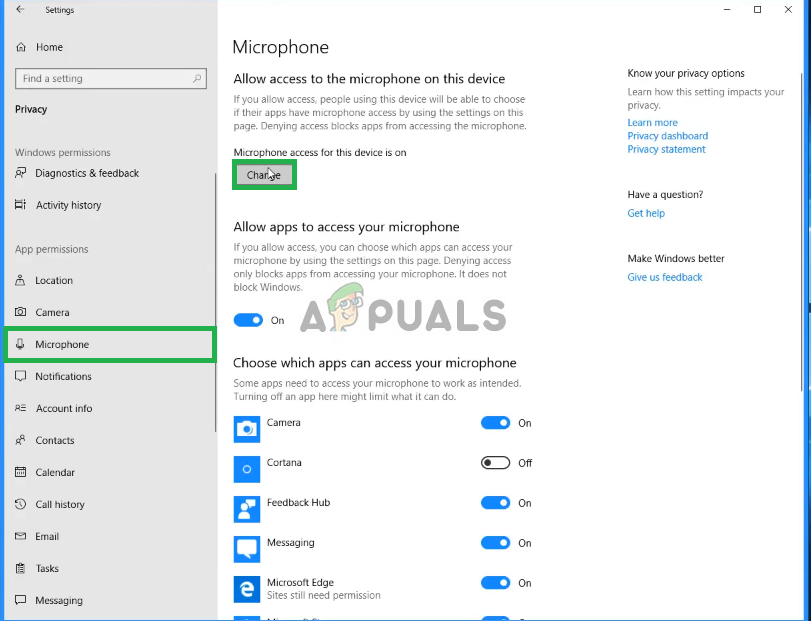
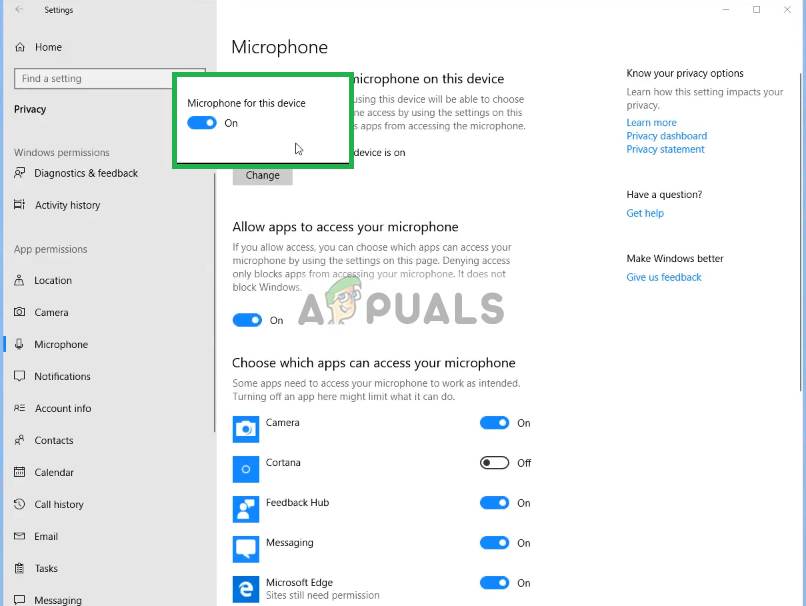
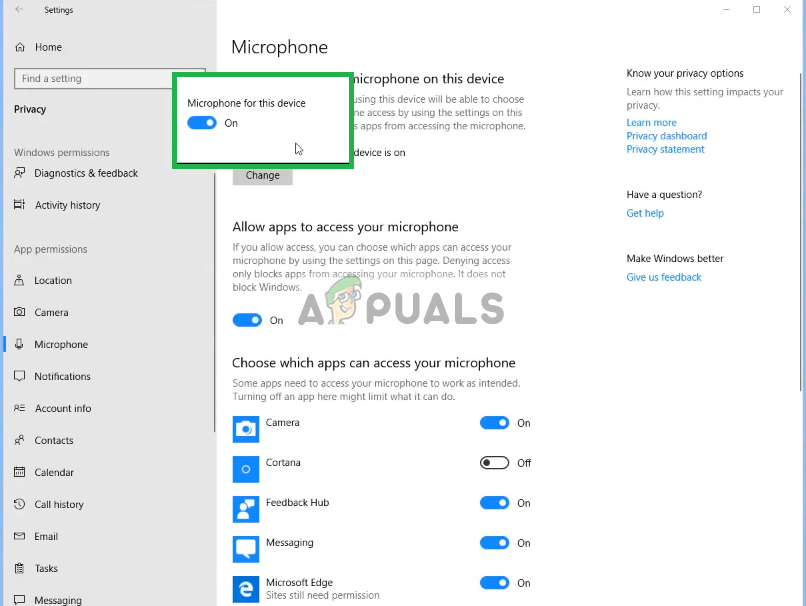
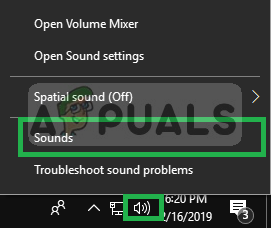
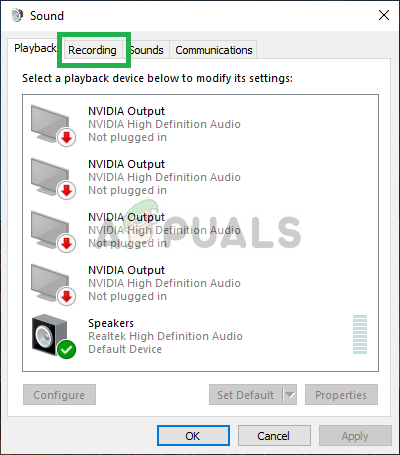
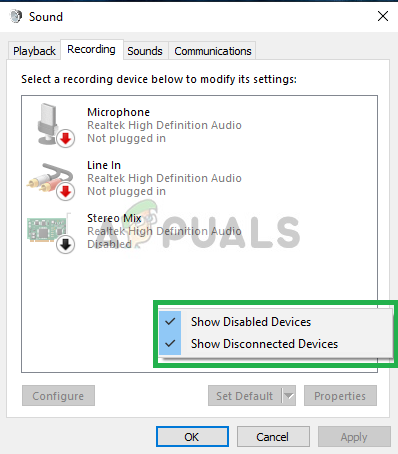
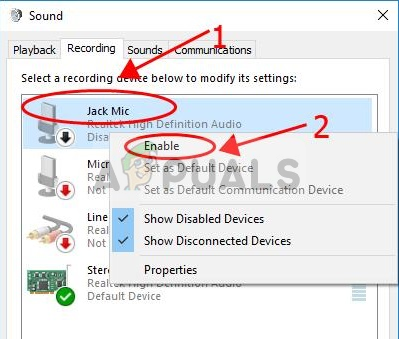
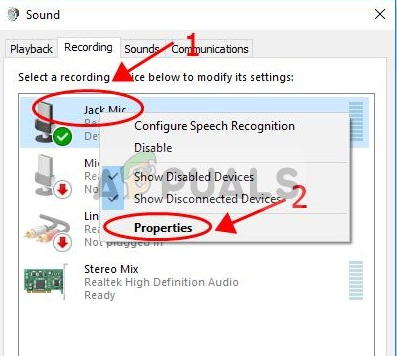
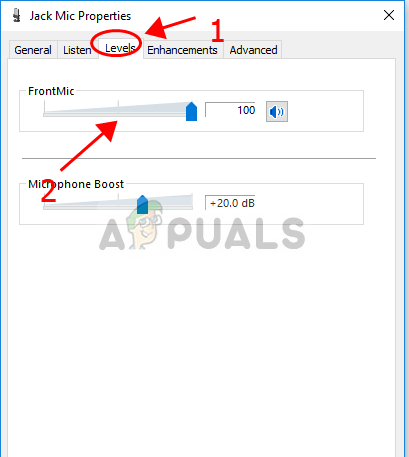

















![[FIX] গুগল ক্রোম ইউটিউব মন্তব্য দেখাচ্ছে না](https://jf-balio.pt/img/how-tos/62/google-chrome-not-showing-youtube-comments.jpg)





